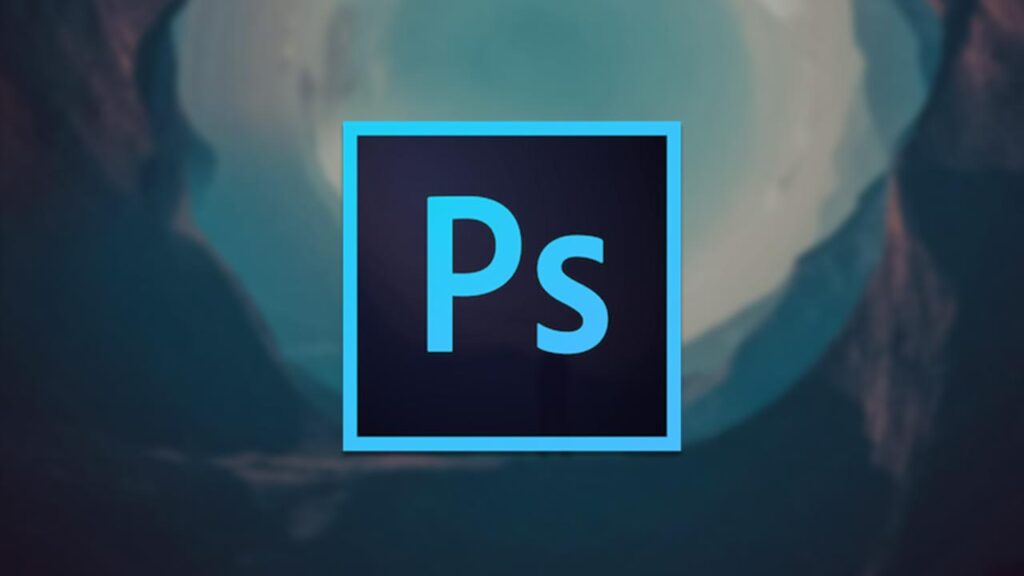Mục lục bài viết
I. Giới thiệu về SketchUp
SketchUp là một phần mềm thiết kế đồ họa 3D dễ sử dụng và linh hoạt, ra đời vào năm 2000 do công ty @Last Software phát triển. Năm 2006, Google mua lại @Last Software và tiếp tục phát triển SketchUp dưới quyền của mình. Sau đó vào năm 2012, Trimble Inc. đã mua lại SketchUp từ Google và tiếp tục phát triển cho tới ngày nay.
SketchUp được sử dụng rộng rãi trong các lĩnh vực như kiến trúc, xây dựng, sản xuất công nghiệp, thiết kế nội thất, điện ảnh,… nhờ khả năng tạo hình không gian ba chiều trực quan và đơn giản. Phần mềm này cung cấp bộ công cụ thiết kế đa dạng giúp người sử dụng có thể tùy chỉnh và tạo ra các mô hình 3D chuyên nghiệp với ít công sức.

Ngoài ra, SketchUp còn hỗ trợ tích hợp với các tiện ích bổ sung thông qua Extension Warehouse để người dùng có thêm nhiều khả năng biểu diễn ý tưởng của mình. Với lịch sử phát triển từ thập niên đầu của thế kỉ XXI, SketchUp ngày càng trở thành công cụ thiết kế đồ họa 3D phổ biến và được nhiều người tin dùng.
Với thư viện Warehouse rộng lớn của nó, bạn có thể tìm kiếm và nhập hàng ngàn đối tượng 3D miễn phí vào các dự án của mình. SketchUp còn tích hợp với nhiều công cụ render và plugin bổ sung để giúp bạn đạt được kết quả hoàn hảo cho sản phẩm cuối cùng của bạn.
 Xem thêm: Khoá học Sketchup từ cơ bản đến nâng cao
Xem thêm: Khoá học Sketchup từ cơ bản đến nâng cao
II. Các phiên bản SketchUp
SketchUp là một phần mềm thiết kế và mô hình hóa 3D phổ biến, được sử dụng rộng rãi cho nhiều ứng dụng khác nhau, từ kiến trúc đến tỉnh dậy điện tử và thiết kế nội thất. Dựa vào yêu cầu và nhu cầu sử dụng của người dùng, SketchUp có các phiên bản khác nhau:
- SketchUp Free: Phiên bản miễn phí này chỉ hoạt động trực tuyến thông qua trình duyệt web. Chức năng chủ yếu giới hạn ở việc tạo và chỉnh sửa các mô hình cơ bản.
- SketchUp Shop: Đây là phiên bản có tính phí, dành riêng cho các nhà thiết kế không chuyên, người thợ làm gỗ và công việc in 3D. SketchUp Shop cung cấp các công cụ tùy chỉnh hơn so với SketchUp Free.
- SketchUp Pro: Là phiên bản chuyên nghiệp của SketchUp, được thiết kế cho các kiến trúc sư và nhà thiết kế nội thất chuyên nghiệp. Nó đi kèm với tất cả tính năng của SketchUp Shop cũng như các plugin và tiện ích mở rộng để tăng khả năng tương tác và năng suất làm việc.
- SketchUp Studio: Phiên bản cao cấp nhất của SketchUp, đi kèm với tất cả các tính năng của SketchUp Pro, bao gồm thêm công cụ phân tích năng lượng Sefaira giúp kiểm tra hiệu quả năng lượng của các dự án kiến trúc.
Ngoài ra, SketchUp còn có phiên bản dành cho giáo dục – SketchUp for Schools, được thiết kế để hỗ trợ việc giảng dạy và học tập 3D mô hình hóa trong các tổ chức giáo dục.
III. Hướng dẫn tải và cài đặt SketchUp
Để tải và cài đặt SketchUp, bạn hãy làm theo các bước sau:
Bước 1: Truy cập trang chủ SketchUp
- Truy cập vào trang chủ của SketchUp tại địa chỉ: sketchup.com
- Chọn “Sản phẩm” từ thanh menu phía trên, tiếp đó nhấn vào mục “SketchUp Free” hoặc “SketchUp Pro” tuỳ theo phiên bản bạn muốn sử dụng.
Bước 2: Tạo tài khoản/Đăng nhập
- Nếu bạn chưa có tài khoản, hãy nhấp vào nút “Đăng ký” để tạo một tài khoản mới.
- Sau khi đã có tài khoản, nhấp vào nút “Đăng nhập” và nhập thông tin đăng nhập.
Bước 3: Tải xuống và cài đặt phần mềm
Nếu bạn chọn SketchUp Free (phiên bản miễn phí)
- Phiên bản SketchUp Free chỉ có sẵn dưới dạng ứng dụng trực tuyến. Bạn không cần phải tải hay cài đặt gì. Đơn giản chỉ cần nhấp vào nút “Bắt đầu sử dụng ngay”.
Nếu bạn chọn SketchUp Pro (phiên bản có phí)
- Nhấp vào nút “Thử miễn phí” để tải xuống bộ cài đặt của SketchUp Pro. Lưu ý rằng phiên bản này có dùng thử 30 ngày miễn phí.
- Tìm đến file vừa tải xuống trên máy tính của bạn và chạy nó để bắt đầu quá trình cài đặt.
- Theo dõi hướng dẫn trên màn hình để hoàn thành quá trình cài đặt.
Bước 4: Kích hoạt và sử dụng SketchUp
Sau khi cài đặt xong, hãy khởi động SketchUp và sử dụng tài khoản đã đăng ký/đăng nhập ở Bước 2 để kích hoạt phần mềm.
- SketchUp Free (Phiên bản trực tuyến) chọn Start Modeling
SketchUp Pro (Phiên bản chuyên nghiệp) sử dụng với đầy đủ tính năng cao cấp
Dưới đây là link tải trực tiếp từ trang chủ do Sketchup phát hành mới nhất.
IV. Giới thiệu giao diện và các công cụ cơ bản trong SketchUp
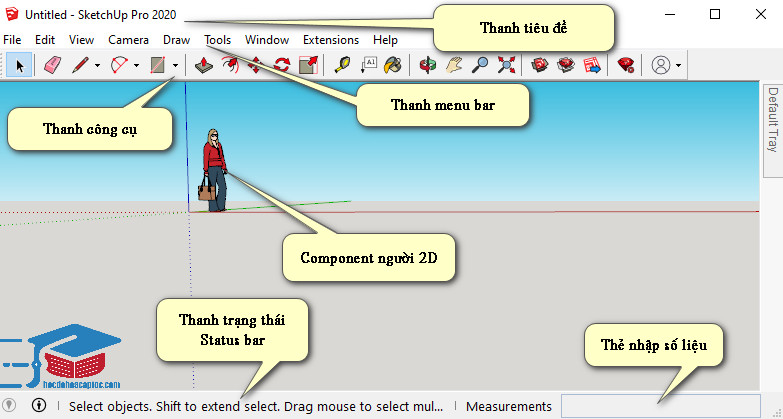
SketchUp là một phần mềm thiết kế đồ họa 3D dễ sử dụng và đa năng, thích hợp cho các kiến trúc sư, nhà thiết kế nội thất, và những người yêu thích thiết kế 3D. Dưới đây là giới thiệu về giao diện và các công cụ cơ bản của SketchUp:
Giao diện:
- Thanh công cụ: Thanh công cụ chứa nhiều biểu tượng để truy cập các công cụ chức năng nhanh chóng.
- Cửa sổ vẽ: Là không gian làm việc chính của SketchUp, nơi bạn tạo ra và chỉnh sửa các đối tượng 3D.
- Khung điều hướng: Bao gồm các khung xem (Scenes), lớp (Layers), thành phần (Components), vật liệu (Materials) và thông tin mô hình (Model Info).
Các công cụ cơ bản:
- Công cụ Line (đường): Vẽ các đoạn thẳng trong không gian 3D.
- Công cụ Rectangle (hình chữ nhật): Tạo ra hình chữ nhật theo chiều rộng và chiều dài chỉ định.
- Công cụ Circle (hình tròn): Vẽ hình tròn với bán kính chỉ định.
- Công cụ Polygon (đa giác): Tạo ra các đa giác với số cạnh chỉ định.
- Công cụ Arc (cung tròn): Vẽ các cung tròn trong không gian 3D.
- Công cụ Freehand (vẽ tự do): Vẽ các đường cong tự do trong không gian 3D.
- Công cụ Push/Pull: Kéo dài hoặc rút ngắn các mặt của hình khối 3D.
- Công cụ Offset: Tạo đường viền song song với một mặt đã chọn, có thể điều chỉnh khoảng cách giữa chúng.
- Công cụ Move (di chuyển): Di chuyển, xoay, hoặc nghiêng các chi tiết của mô hình 3D.
- Công cụ Scale (thay đổi kích thước): Thay đổi kích thước của mô hình hoặc các chi tiết của nó theo x, y, và z.
Bên cạnh những công cụ này, SketchUp còn có nhiều tính năng và công cụ khác giúp bạn thiết kế và tùy chỉnh mô hình 3D theo ý muốn. Hãy bắt đầu khám phá và sáng tạo với SketchUp!
V. Hướng dẫn cài thêm các plugin và phần mở rộng cho SketchUp

Để thêm các plugin và phần mở rộng cho SketchUp, bạn hãy làm theo các bước sau:
Bước 1: Tìm kiếm và tải plugin/phần mở rộng
- Truy cập vào SketchUp Extension Warehouse để tìm kiếm và tải xuống các plugin hay phần mở rộng phù hợp với nhu cầu của bạn.
- Ngoài ra, bạn có thể tìm kiếm trên diễn đàn SketchUcation để khám phá thêm nhiều plugin từ cộng đồng người dùng.
Bước 2: Cài đặt plugin/phần mở rộng
Sau khi đã tải xuống các tập tin plugin hoặc phần mở rộng (thường có đuôi .rbz), bạn tiến hành cài đặt chúng vào SketchUp:
- Mở SketchUp.
- Truy cập menu
Window(Cửa sổ) > chọnExtension Manager(Quản lý phần mở rộng). - Nhấn nút
Install Extension(Cài đặt phần mở rộng) ở góc dưới bên phải của cửa sổ. - Hãy chỉ đến thư mục chứa tệp
.rbzvừa tải xuống, chọn nó và nhấnOpen(Mở). - SketchUp sẽ tự động cài đặt phần mở rộng/plugin và thông báo thành công sau khi hoàn tất.
Lưu ý: Nếu bạn không thể cài đặt plugin/phần mở rộng từ Extension Warehouse, có thể do phiên bản SketchUp của bạn không tương thích. Trong trường hợp này, bạn cần kiểm tra yêu cầu về Phiên bản SketchUp của plugin/phần mở rộng và cân nhắc nâng cấp SketchUp hoặc tìm kiếm các plugin/phần mở rộng khác tương thích.
VI. Kết luận
SketchUp là một phần mềm thiết kế 3D đa năng, dễ sử dụng và phổ biến trong nhiều lĩnh vực như kiến trúc, nội thất, quy hoạch đô thị, kỹ thuật và giải trí. Với giao diện trực quan và các công cụ tùy chỉnh linh hoạt, SketchUp giúp người dùng dễ dàng tạo ra các mô hình 3D chi tiết với tỉ lệ chính xác cao.
 Xem thêm: Khoá học Sketchup từ cơ bản đến nâng cao
Xem thêm: Khoá học Sketchup từ cơ bản đến nâng cao
Một số điểm mạnh của SketchUp:
- Dễ tiếp cận: SketchUp có giao diện thân thiện và điều khiển đơn giản, cho phép cả người mới bắt đầu và chuyên gia đều có thể học hỏi và sử dụng hiệu quả.
- Cộng đồng hỗ trợ lớn: SketchUp có một cộng đồng người dùng rộng lớn trên toàn cầu, giúp bạn có thể trao đổi kinh nghiệm, học hỏi các kỹ thuật mới và tìm kiếm sự giúp đỡ khi cần.
- Thư viện 3D Warehouse: 3D Warehouse là kho tàng mô hình 3D miễn phí, do người dùng đóng góp từ khắp nơi trên thế giới. Bạn có thể tải xuống và sử dụng các mô hình này trong dự án của mình, tiết kiệm thời gian và nâng cao chất lượng thiết kế.
- Tương thích với nhiều phần mềm khác: SketchUp có khả năng xuất/nhập dữ liệu định dạng 3D thông dụng như DWG, DXF, OBJ, FBX… giúp người dùng dễ dàng chuyển đổi giữa các phần mềm thiết kế khác nhau.
- Trợ giúp bởi các plugin: SketchUp hỗ trợ rất nhiều plugin (tiện ích mở rộng) do cộng đồng phát triển, giúp người dùng có thể làm việc hiệu quả hơn và tạo ra các công trình phức tạp hơn.
Tuy nhiên, SketchUp cũng có một số hạn chế:
- Giới hạn trong hiệu suất: Khi làm việc với các mô hình 3D lớn và phức tạp, SketchUp có thể gặp khó khăn về hiệu suất, đặc biệt là khi render hình ảnh hoặc diễn hoạt.
- Chức năng render: Mặc dù SketchUp cho phép bạn tạo ra các mô hình 3D chi tiết, nhưng chức năng render trực tiếp trong phần mềm khá giới hạn. Người dùng thường sử dụng các plugin bên ngoài để có kết quả render tốt hơn.
Kết luận, SketchUp là một công cụ thiết kế 3D mạnh mẽ và dễ tiếp cận, thích hợp cho cả người mới bắt đầu và chuyên gia trong nhiều lĩnh vực. Tuy có một số hạn chế, nhưng với sự hỗ trợ của cộng đồng và các plugin, SketchUp vẫn là lựa chọn hàng đầu cho nhiều người dùng trên toàn cầu.
 Xem thêm: Khoá học Sketchup từ cơ bản đến nâng cao
Xem thêm: Khoá học Sketchup từ cơ bản đến nâng cao